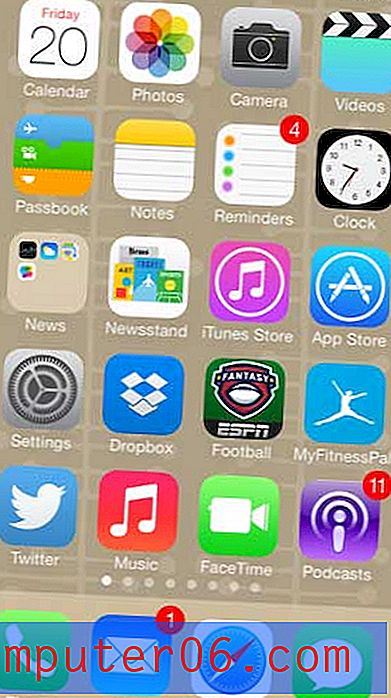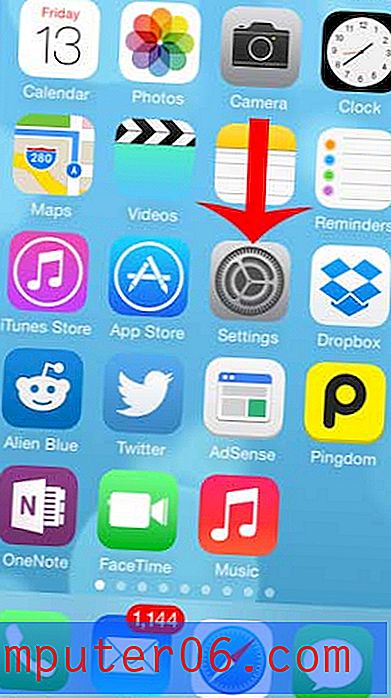Slik sentrerer du alle celler samtidig i Excel 2013
Dataene i et regneark kan inneholde all slags informasjon som er nyttig for kollegene og kollegene, men noe av viktigheten av denne informasjonen kan gå tapt hvis regnearket ikke er formatert for å kunne leses enkelt. Det er mange justeringer som kan gjøres i Excel 2013 for å forbedre lesbarheten til et regneark, men en nyttig er å sentrere informasjonen i cellene dine.
Selv om dette ikke er nødvendig i alle tilfeller, kan det være fordelaktig for noen ark. Men sentrering av celler, kolonner eller rader kan være slitsomme, så heldigvis er det en enkel måte å sentrere alle cellene i regnearket på en gang. Så fortsett å lese veiledningen nedenfor for å finne ut hvordan.
Sentrer alle celler horisontalt i Excel 2013
Trinnene i denne artikkelen viser deg hvordan du velger alle cellene i regnearket, og sentrerer dem alle samtidig. Denne guiden vil fokusere på å sentrere alle disse cellene horisontalt, men du kan også velge å klikke på Midtstilt justering- knappen som ligger rett over senterknappen som vi klikker nedenfor.
Trinn 1: Åpne regnearket i Excel 2013.
Trinn 2: Klikk på knappen øverst til venstre i regnearket for å velge alle cellene.

Trinn 3: Klikk på kategorien Hjem øverst i vinduet.
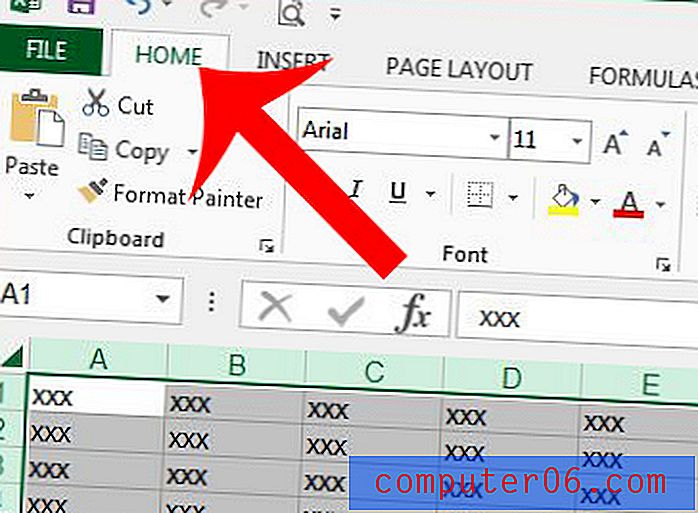
Trinn 4: Klikk på midtknappen i justeringsdelen av båndet øverst i vinduet. Som nevnt tidligere, kan du også klikke på Midtstilt justering- knapp over senter- knappen for også å sentrere cellene dine vertikalt.
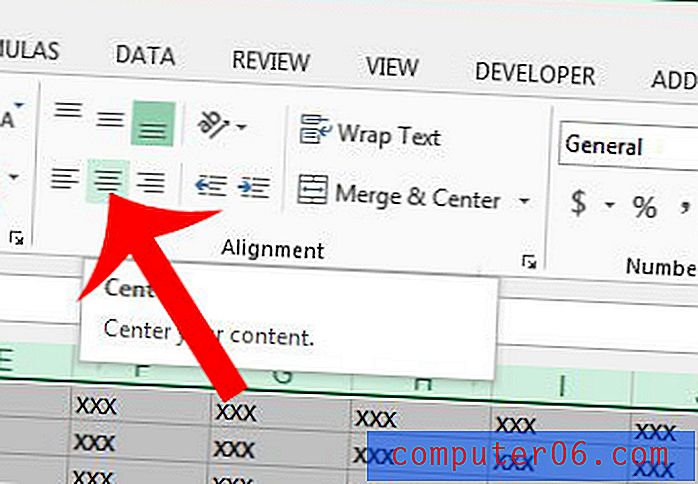
Hvis dataene i cellene ikke passer innenfor standardcellebredden, viser denne artikkelen deg hvordan du automatisk passer alle kolonnene dine til størrelsen på dataene som finnes i dem.